Cómo cancelar suscripciones que ya no utilizas
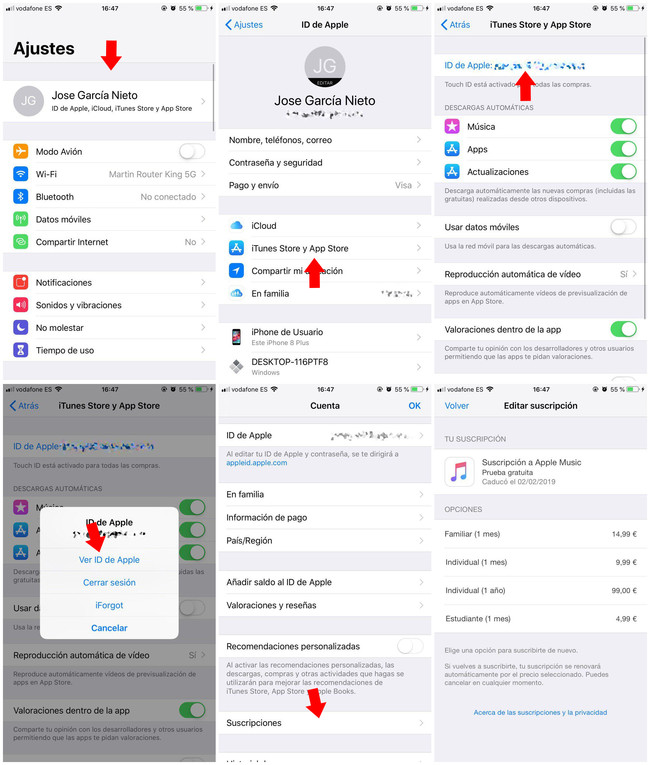
- 1. Cómo cancelar la suscripción de Adobe
- 2. Cómo cancelar la suscripción a Amazon Prime
- 3. Cómo cancelar la suscripción a Apple TV+
- 4. Cómo cancelar la suscripción a Bumble
- 5. Cómo cancelar la suscripción a Disney Plus
- 6. Cómo cancelar las suscripciones a la aplicación DoorDash DashPass
- 7. Cómo cancelar la suscripción a Kindle
- 8. Cómo cancelar la suscripción a HBO Max
- 9. Cómo cancelar la suscripción a HelloFresh
- 10. Cómo cancelar la suscripción a Hulu
- 11. Cómo cancelar la suscripción a Manscaped
- 12. Cómo cancelar la suscripción a Netflix
- 13. Cómo cancelar la suscripción a OnlyFans
- 14. Cómo cancelar la suscripción a Peacock TV
- 15. Cómo cancelar la suscripción a Peloton
- 16. Cómo cancelar la suscripción a Showtime
- 17. Cómo cancelar la suscripción a Spotify
- 18. Cómo cancelar la suscripción a Twitch
- 19. Cómo cancelar la suscripción a Uber Eats
- 20. Cómo cancelar la suscripción a Xbox Live
- Lo que debe saber sobre la cancelación de suscripciones no deseadas
- Preguntas frecuentes
¿Tu relación amorosa con el streaming, la entrega a domicilio de restaurantes u otros servicios ha perdido su atractivo? Es común terminar pagando por servicios de suscripción que solías disfrutar pero que ya no disfrutas.
Si ya no utiliza varios servicios, cancelarlos podría ahorrarle cientos de dólares cada mes. Nuestra guía rápida le mostrará cómo cancelar varias suscripciones populares que pueda estar utilizando.
Tenga en cuenta que cada servicio de suscripción mencionado tiene un proceso de cancelación diferente. Asegúrese de leer la letra pequeña de las condiciones de cancelación que encuentre.
Tabla de contenido
- 1. Cómo cancelar la suscripción de Adobe
- 2. Cómo cancelar la suscripción a Amazon Prime
- 3. Cómo cancelar la suscripción a Apple TV+
- 4. Cómo cancelar la suscripción a Bumble
- 5. Cómo cancelar la suscripción a Disney Plus
- 6. Cómo cancelar las suscripciones a la aplicación DoorDash DashPass
- 7. Cómo cancelar la suscripción a Kindle
- 8. Cómo cancelar la suscripción a HBO Max
- 9. Cómo cancelar la suscripción a HelloFresh
- 10. Cómo cancelar la suscripción a Hulu
- 11. Cómo cancelar la suscripción a Manscaped
- 12. Cómo cancelar la suscripción a Netflix
- 13. Cómo cancelar la suscripción a OnlyFans
- 14. Cómo cancelar la suscripción a Peacock TV
- 15. Cómo cancelar la suscripción a Peloton
- 16. Cómo cancelar la suscripción a Showtime
- 17. Cómo cancelar la suscripción a Spotify
- 18. Cómo cancelar la suscripción a Twitch
- 19. Cómo cancelar la suscripción a Uber Eats
- 20. Cómo cancelar la suscripción a Xbox Live
- Lo que debe saber sobre la cancelación de suscripciones no deseadas
- Preguntas frecuentes
1. Cómo cancelar la suscripción de Adobe
Para cancelar su suscripción a Adobe, inicie sesión en su cuenta de Adobe. Luego, vaya a la página Planes y haga clic en Administrar plan. Desde allí, puede elegir una de varias opciones, incluida la de Cancelar su plan.
Lee los detalles en la página Cancelar tu plan. Si aún así deseas cancelar, haz clic en el botón Continuar.
Luego, toca Confirmar cancelación. Visita la página Cancelar suscripción de Adobe para obtener más información.
2. Cómo cancelar la suscripción a Amazon Prime
Inicie sesión en su cuenta de Amazon. Haga clic en el botón Cuenta y listas en la esquina superior derecha de la página.
Aparecerá la página Su cuenta. Verá un grupo de botones. El botón superior derecho dice Prime. Haga clic en ese botón y seleccione Cancelar cuenta.
Puedes cancelar tu membresía Prime inmediatamente o esperar hasta que finalice el período pago.
Otras membresías y suscripciones de Amazon se pueden cancelar desplazándose hacia abajo hasta el cuadro Membresías y Suscripciones cerca de la parte inferior de la página Su cuenta.
✨ Relacionado: Cómo conseguir cosas gratis en Amazon
3. Cómo cancelar la suscripción a Apple TV+
Si quieres dejar de usar Apple TV+, ve a tv.apple.com . Selecciona Iniciar sesión en la parte superior de la página. Es posible que puedas omitir este paso o que no aparezca si ya iniciaste sesión.
Haz clic en el icono Cuenta en la parte superior de la página. Desde allí, elige la opción Configuración. Busca el cuadro Suscripciones y haz clic en la opción Administrar.
Pulsa Cancelar suscripción. Apple recomienda que te pongas en contacto con el servicio de atención al cliente si tienes problemas para cancelar tu suscripción.
4. Cómo cancelar la suscripción a Bumble
Las instrucciones para cerrar tu suscripción a Bumble Boost o Bumble Premium difieren según cómo configures tu suscripción.
Si utilizas Bumble en tu teléfono, puedes cancelar tu suscripción a través de Google Play Store o de la tienda iTunes de Apple. Si utilizas Bumble a través de la web, simplemente ve a bumble.com e inicia sesión con el botón Iniciar sesión en la página de inicio de Bumble .
Desde allí, haz clic en el ícono de perfil y sigue la opción Administrar tu Boost. Puedes cancelar tu suscripción desde allí.
5. Cómo cancelar la suscripción a Disney Plus
Inicia sesión en tu cuenta de Disney Plus . Selecciona el botón Perfil y luego Cuenta. Haz clic en Suscripción y elige el tipo de suscripción que tienes.
Seleccione Cancelar suscripción y luego confirme. Su suscripción seguirá siendo válida hasta el final de su ciclo de facturación actual.
Sugerencia: si tienes Disney Plus a través de un proveedor externo, es posible que debas comunicarte con ese proveedor para cancelar tu suscripción.
6. Cómo cancelar las suscripciones a la aplicación DoorDash DashPass
Para cancelar su suscripción a DashPass , acceda a la aplicación en su teléfono o a doordash.com . Toque el ícono de la cuenta.
Haz clic en el botón Administrar DashPass. Luego, pulsa el botón Cancelar membresía. Selecciona el motivo de la cancelación de tu membresía.
Seleccione Cancelar membresía nuevamente. Presione el botón Aceptar en la parte inferior de la página para completar la cancelación.
Consejo: antes de cancelar su suscripción a DoorDash DashPass, consulte nuestra reseña de DoorDash para ver si realmente vale la pena.
7. Cómo cancelar la suscripción a Kindle
Puede cancelar su suscripción a Kindle haciendo clic aquí o visitando la página Su cuenta cuando inicie sesión en Amazon.
Es importante tener en cuenta que cuando cancelas tu suscripción a Kindle, no recibirás un reembolso parcial como podrías recibir cuando cancelas tu suscripción a Amazon Prime.
En cambio, su cuenta permanecerá disponible hasta que expire el período de facturación actual.
8. Cómo cancelar la suscripción a HBO Max
Las instrucciones para cancelar tu suscripción a HBO Max varían según el proveedor con el que te hayas suscrito. Puedes averiguar a quién te suscribiste tocando la configuración de tu dispositivo o el ícono de perfil en tu dispositivo.
Desde allí, seleccione Suscripción (o Cuenta) para saber a través de qué empresa se suscribió.
Después de determinar cuál compañía es su proveedor, puede iniciar los pasos de cancelación según las instrucciones de ese proveedor.
✨ Relacionado: Las 22 mejores alternativas a la televisión por cable
9. Cómo cancelar la suscripción a HelloFresh
Inicia el proceso de cancelación iniciando sesión en tu cuenta de HelloFresh. Pulsa tu nombre (ubicado en la esquina superior derecha) y luego pulsa Configuración de la cuenta.
Visita la página de configuración del plan, desplázate hacia abajo y pulsa Cancelar plan. Sigue las indicaciones y asegúrate de recibir un mensaje de confirmación de cancelación que verifique que la cancelación se realizó correctamente.
Si desea detener la entrega de ese mes, deberá cancelar al menos cinco días antes de su próxima entrega programada.
10. Cómo cancelar la suscripción a Hulu
Puedes cancelar tu suscripción a Hulu visitando la página de tu cuenta de Hulu. Una vez allí, visita la pestaña Suscripción y pulsa el botón Cancelar. Pulsa Continuar para cancelar y finalizar el proceso.
Ten en cuenta que Hulu te permite pausar tu suscripción por hasta 12 semanas. Es posible que quieras elegir esa opción si no usas Hulu durante determinados meses o si no estás seguro de si quieres cancelarla.
11. Cómo cancelar la suscripción a Manscaped
Para iniciar el proceso de cancelación de Manscaped , inicie sesión en su cuenta. Toque los tres puntos en la esquina superior derecha de su pantalla.
Seleccione Cancelar plan y siga las instrucciones en pantalla. También puede pulsar el botón Administrar plan para elegir un tiempo más largo entre entregas.
12. Cómo cancelar la suscripción a Netflix
Puedes iniciar el proceso de cancelación de Netflix iniciando sesión en tu cuenta. Desde allí, puedes tocar el ícono de tu perfil. Luego, haz clic en el botón Cancelar membresía y completa los pasos.
Ten en cuenta que tu suscripción a Netflix continuará hasta el final del ciclo de facturación que hayas pagado. También puedes reanudar tu suscripción a Netflix durante 10 meses sin perder ninguna configuración.
13. Cómo cancelar la suscripción a OnlyFans
Para cancelar una suscripción a OnlyFans , debes iniciar sesión en tu cuenta. Después de iniciar sesión, verás una pestaña Suscripciones a la izquierda.
Haz clic en esa pestaña para ver todas tus suscripciones. Desde allí, haz clic en la pestaña Activa en la parte superior de la página. Pulsa el botón Suscrito debajo de cada cuenta a la que estés suscrito.
Una vez que lo hagas, puedes hacer clic en el botón “Cancelar suscripción” que aparece. Ten en cuenta que seguirás teniendo acceso a tu suscripción hasta que finalice el período por el que has pagado. También se recomienda cancelar la renovación automática para asegurarte de que no se te vuelva a cobrar.
14. Cómo cancelar la suscripción a Peacock TV
Peacock TV ofrece planes gratuitos y pagos. Para cancelar su cuenta de Peacock TV, inicie sesión en su plan Peacock Premium o Premium Plus .
Desde allí, ve a Planes y pagos y selecciona Cancelar plan. Busca una confirmación para asegurar la cancelación. Recuerda que seguirás teniendo acceso hasta el final de tu ciclo de facturación y que no se reembolsarán los pagos parciales.
Si se suscribió a Peacock TV a través de un tercero, deberá cancelar su suscripción a través de ese proveedor.
✨ Relacionado: 10 formas sencillas de reducir la factura del teléfono móvil
15. Cómo cancelar la suscripción a Peloton
Las instrucciones para cancelar una membresía de Peloton varían según la plataforma. Puedes encontrar las instrucciones completas para cancelar una membresía de Peloton aquí .
Tenga en cuenta que no recibirá un reembolso por la parte no utilizada y que su membresía permanecerá activa hasta el final del período de suscripción actual.
También puedes pausar tu membresía de Peloton por hasta tres meses.
16. Cómo cancelar la suscripción a Showtime
Cancelar su suscripción a Showtime es un proceso diferente según la plataforma que utilice o el proveedor externo al que se suscribió.
El centro de ayuda de Showtime tiene instrucciones de cancelación según la plataforma o el proveedor. Si compraste Showtime directamente a través de Showtime, puedes cancelar tu suscripción iniciando sesión en tu cuenta.
Desde allí, toca Configuración de la cuenta, luego Tu cuenta y luego Cancelar tu suscripción. No recibirás un reembolso parcial por el tiempo no utilizado.
17. Cómo cancelar la suscripción a Spotify
Para cancelar tu cuenta de Spotify Premium , inicia sesión en tu cuenta de Spotify. Desde allí, haz clic en Administrar tu plan y, luego, en Cambiar plan.
Desplázate hasta Cancelar Spotify y haz clic en Cancelar Premium. Tu plan permanecerá activo hasta el final del período de facturación de pago. En ese momento, seguirás teniendo acceso a Spotify gratis.
18. Cómo cancelar la suscripción a Twitch
Para cancelar tu cuenta de Twitch , inicia sesión en tu cuenta de Twitch y haz clic en tu página de administración de suscripciones.
Localice la suscripción que desea cancelar y haga clic en el engranaje que se encuentra en la esquina superior derecha. En el cuadro desplegable, seleccione No renovar suscripción.
Haz clic en el motivo de la cancelación y selecciona No renovar suscripción nuevamente. Tendrás acceso a Twitch durante el resto del período de suscripción paga.
19. Cómo cancelar la suscripción a Uber Eats
Si deseas ahorrar dinero cancelando tu suscripción a Uber Eats Uber One , accede al ícono de perfil dentro de la app y haz clic en Uber One.
Desplázate hasta Administrar suscripción y haz clic en la casilla. Pulsa Finalizar suscripción y luego Abandonar Uber One para confirmar la cancelación.
Seguirás teniendo acceso a los beneficios de Uber One hasta el final del período de facturación que hayas pagado actualmente. No se emitirán reembolsos.
✨ Relacionado: Las 5 mejores aplicaciones para recibir comida directamente en tu puerta
20. Cómo cancelar la suscripción a Xbox Live
El proceso de cancelación de Xbox Live varía según si realizas la cancelación en la web o en la consola.
Accede a tu cuenta desde la web y accede a la página Servicios y suscripciones. Selecciona Administrar, Cancelar suscripción y sigue los pasos.
Desde la consola, presiona el botón Xbox. Pulsa Perfil y sistema. Luego, pulsa Configuración, Cuentas y, por último, Suscripciones.
Sigue los pasos para cancelar tu suscripción. Tendrás acceso a los beneficios de Xbox Live hasta el final del ciclo de pago actual.
Lo que debe saber sobre la cancelación de suscripciones no deseadas
Según el servicio, la cancelación de suscripciones puede generar cargos adicionales o la necesidad de devolver el equipo. Si le preocupa el tiempo que puede llevar cancelar varios pagos recurrentes, sepa que la mayoría de las empresas facilitan el proceso en línea.
Otra opción es suscribirse a un servicio como OneMain Trim para facilitar el proceso. Trim busca tarjetas de débito y crédito vinculadas para suscripciones mensuales, semestrales o anuales.
Cuando encuentra una suscripción, Trim te envía un mensaje preguntándote si deseas continuar con el servicio. Si respondes “sí”, Trim continúa.
Sin embargo, si respondes “no”, Trim te preguntará si quieres que la aplicación cancele tu servicio. Si lo haces, Trim se encargará de todos los detalles.
No hay ningún cargo mensual por usar Trim. Sin embargo, te cobrarán una tarifa del 15 % en función de lo que hayas ahorrado durante el año.
Preguntas frecuentes
Cuando cancelo una suscripción, ¿recibiré un reembolso parcial por los servicios no utilizados?
La respuesta a esa pregunta depende del servicio y sus términos. Algunos pueden permitir un reembolso parcial, otros pueden simplemente cancelar el servicio al final del período de pago actual.
¿Cuesta dinero cerrar una suscripción?
Esto también depende del servicio. Sin embargo, la mayoría de las empresas no cobran una tarifa por cancelar una suscripción. Lea las condiciones de cancelación para estar seguro.
¿Tendré que devolver el equipo de coordinación para el servicio que estoy cancelando?
Es posible que deba devolver el equipo alquilado o prestado por un servicio cancelado. El equipo que compró es suyo.
¿Es difícil reiniciar un servicio una vez cancelado?
Por lo general, no. Muchas compañías te permitirán usar la cuenta que tenías antes de cancelar para reiniciar el servicio. Sin embargo, es posible que pierdas algunos beneficios, como precios especiales.

Deja una respuesta